Table des matières
iPiccy
iPiccy est un éditeur en ligne gratuit d'images et de collages qui comprend une gamme d'outils que n'importe qui, même les personnes ayant peu de connaissances en édition et en photographie, peut utiliser facilement. L'édition d'images avec un logiciel professionnel est une tâche qui nécessite beaucoup de temps et une base de connaissances étendue. Cependant, les éditeurs d'images en ligne sont des alternatives rapides pour les personnes qui cherchent à éditer leurs photos facilement et de manière créative. Ils sont également idéaux pour les travaux d'édition qui nécessitent un temps rapide, tels que la modification de la taille des photos ou même la suppression d'arrière-plans, même si vous êtes nouveau dans le domaine.
Qu'est-ce qu'iPiccy ?
iPiccy peut être décrit comme un créateur de collages, un éditeur de photos et une plate-forme de conception graphique sur Internet qui vous permet de créer facilement n'importe quel art. Le programme comprend divers outils d'édition, qui peuvent tous être utilisés directement dans le navigateur. L'utilisateur peut ajuster automatiquement l'image en un seul clic, puis ajuster le recadrage, la rotation et la taille de la photo en quelques minutes seulement. De plus, les utilisateurs peuvent sélectionner et appliquer plus de 100 effets pour les photos. Le programme comprend également des cadres intégrés, des outils d'amélioration de photos et une collection d'outils de retouche qui améliorent l'édition de photos à une nouvelle hauteur. Il est possible de créer des collages avec son créateur de collages unique et facile. Il propose une variété de modèles et il est facile de faire des ajustements qui rendent la création de collages beaucoup plus simple et agréable. Il est facile de changer de modèle ou d'ajouter une taille, une couleur ou une taille d'arrière-plan et d'appliquer divers effets pour créer un chef-d'œuvre absolu en quelques clics seulement. La plate-forme d'édition en ligne fournit des outils de conception graphique de haute qualité qui permettent aux utilisateurs d'ajouter du contenu textuel aux effets incroyables et de produire des conceptions uniques pouvant être utilisées à n'importe quelle fin. iPiccy est simple à utiliser et convient aussi bien aux professionnels qu'aux novices.
Caractéristiques d'iPiccy
- Effets et filtres
- Importer depuis le Web
- Sélection automatique
- Outils de transformation
- Contrôle de révision
- Option Import-Export
- Outil de texte
- Édition par lots
- Outils d'amélioration
- Édition collaborative
- Supprimer des objets
- Modèles intégrés
Comment éditer une photo dans iPiccy ?
La Site Web d'iPiccy fournit des outils d'édition d'images avancés sur les ordinateurs. Il a des fonctionnalités similaires à Adobe Photoshop ; la plate-forme gratuite propose également des options plus simples telles que l'application d'effets de beauté, des filtres de couleur tels que des textures à effet de double exposition et une simulation de bordure de cadres. Le site propose également des ajustements approfondis des paramètres de couleur tels que la teinte, la saturation et la température et partage les fichiers finalisés sur Facebook.
Pour profiter des fonctionnalités d'iPiccy, vous devez créer un compte. Certains effets ne sont disponibles que lorsque vous vous connectez à la plateforme, ce qui est simple et rapide.
Étape 1 : Allez sur le site iPiccy (ipiccy.com) et cliquez sur "Modifier une photo" option. pour démarrer l'outil pour éditer des photos pour iPiccy Photos
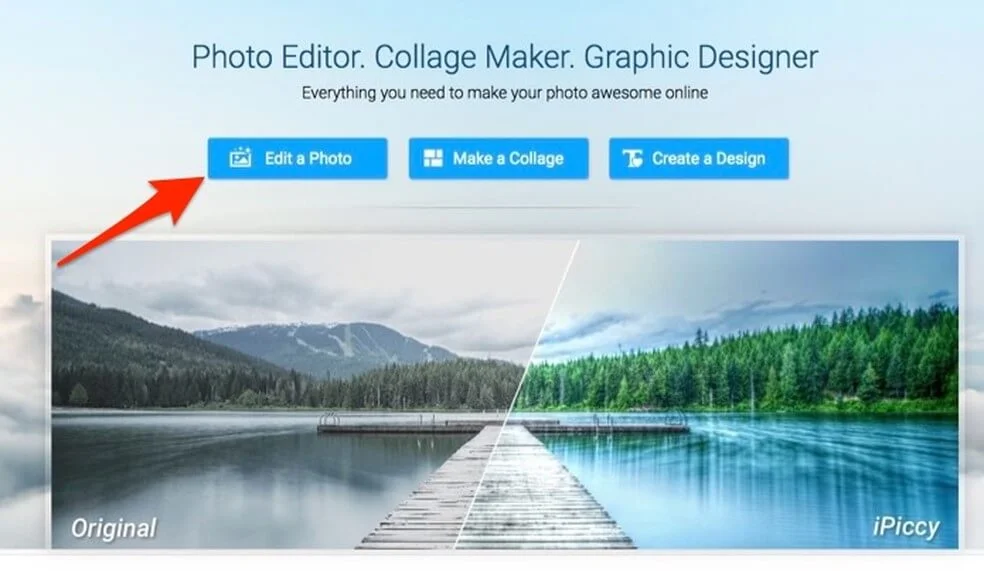
Étape 2 : Sélectionnez l'option "Ouvert” lien pour voir les options de polices pour télécharger des images. Dans ce cas, nous utiliserons "Poste de travail» comme option « Poste de travail ». Mais, il est également possible de télécharger des images à partir d'Internet ou de créer une photo à l'aide de la webcam de votre PC ou de faire des modifications sur des images vierges.

Principaux outils de service
Étape 1 : Choisissez la première icône de la barre d'options située sur le bord gauche de votre écran. Sélectionnez ensuite "Recadrer l'image".L'outil vous permet de couper une zone d'une image à l'aide de paramètres manuels dans "Dimensions réelles” et en faisant simplement glisser les indications du recadrage sur la photo. Vous devez confirmer les modifications en cliquant sur le «Appliquer"Option.
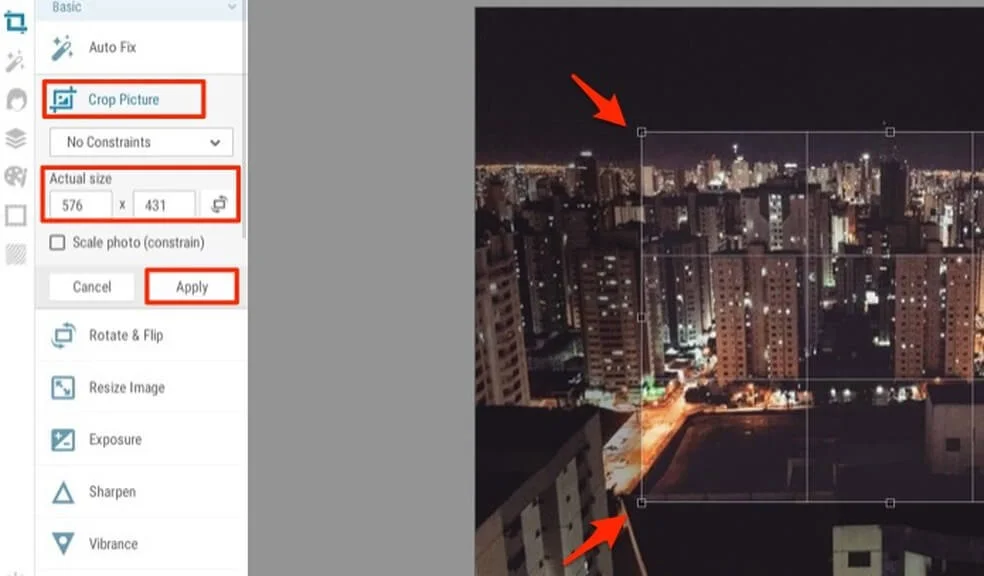
Étape 2 : Dans la même zone d'options d'édition, cliquez sur "Couleurs" pour modifier la température et la saturation de l'image.
Étape 3 : "Teinte et saturation" Utilisez les curseurs pour modifier la teinte ou la saturation de la couleur, ainsi que les paramètres de luminosité.
Étape 4 : Sélectionnez la baguette magique pour voir les options de filtrage. Si vous en choisissez un, il est possible de modifier les paramètres pour augmenter ou diminuer l'effet de l'image.
Étape 5 : La session affichera également différents filtres de style vintage qui ont des noms personnels. Pour appliquer ces filtres, cliquez sur leurs noms, et après avoir ajusté à l'aide du curseur, cliquez en cliquant sur le bouton "Se connecter" Se connecter ".
Étape 6 : Ensuite, vous pouvez cliquer sur le mot "Nouvel utilisateur ? Inscrivez-vous aujourd'hui! ";
Étape 7 : Transférez vos informations du profil Facebook en sélectionnant le «Connectez-vous en utilisant Facebook", en tapant l'e-mail que vous avez utilisé pour vous inscrire, puis en créant votre mot de passe. Assurez-vous de suivre les termes et conditions du service, puis cliquez sur "Créer un compte" .
Étape 8 : Sélectionnez l'icône Visage pour ouvrir les options d'embellissement de votre selfie. Wrinkle Remover peut être utilisé pour éliminer les rides et les taches sur le visage. La première étape consiste à sélectionner l'outil, puis à placer le pinceau.
Étape 9 : Placez le pointeur de la souris sur la tache dont vous souhaitez vous débarrasser et appuyez sur le bouton direct pour activer l'outil pour l'enlever ;
Étape 10 : Choisissez l'icône de cadre pour voir les options de bordure. Sélectionnez-en un et appliquez-le. Le site Web permet même aux utilisateurs de faire des ajustements pour modifier l'apparence avant de l'enregistrer.
Étape 11 : Choisissez la dernière icône dans la barre d'options pour afficher les modèles de texture. Sélectionnez une icône pour utiliser le modèle. Vous pouvez ensuite utiliser les options pour modifier le niveau et l'intensité du résultat.
Étape 12 : Après avoir terminé l'édition, cliquez sur le "Épargnez” en bas de votre écran. Sélectionnez "Enregistrer" puis le "Poste de travail” option pour enregistrer le fichier sur votre ordinateur personnel. Vous pouvez également publier la photo avec le profil de votre compte Facebook ou la télécharger dans votre galerie de photos Facebook - accessible uniquement aux utilisateurs enregistrés de l'application iPiccy.
Comment faire des collages de photos avec iPiccy ?
La boîte à outils consistera en une série d'articles qui passeront un par un à travers les fonctionnalités disponibles dans iPiccy Photo Editor et parleront des forces, des faiblesses et du moment approprié pour utiliser ces outils. Comment faire un collage de photos est expliqué ci-dessous.
Avant de commencer, cependant, nous allons passer par les étapes pour créer des collages.
Vous souhaitez réaliser un Collage ?
Étape 1 : Ouvert iPiccy.
Étape 2 : Cliquez pour créer un collage et laisser le stockage local (ne vous inquiétez pas, cela rendra le téléchargement de plusieurs photos beaucoup plus facile !)
Étape 3 : Sélectionnez l'arrondi et l'espacement. Il s'agit de la distance entre les images que vous choisissez d'utiliser et la clarté des bordures de vos photos.
Étape 4 : Sélectionnez votre résolution/proportions ; vous pouvez le faire en haut à gauche, où il est indiqué Proportions. Il est également possible de le sélectionner au milieu, sous Taille personnalisée. La résolution que vous choisirez dépendra de l'endroit où vous montrerez le collage. Si vous envisagez de partager le collage sur Facebook, nous avons un aperçu des résolutions Facebook.
Étape 5 : Après cela, téléchargez vos images en utilisant le bouton Ajouter des images en haut à gauche. Je suggérerais de télécharger plus que ce dont vous aurez besoin, car vous ne savez pas lequel se retrouvera au collège et lesquels ne le seront pas.
Étape 6 : Choisissez votre mise en page et vous êtes prêt. N'oubliez pas que si vous choisissez de rendre l'un des carrés plus grand que le suivant, il sera considéré comme celui à mettre en valeur.
Avantages
- Une interface intuitive et conviviale.
- Les catégories et les outils sont faciles à trouver.
- iPiccy est disponible en ligne gratuitement et ne nécessite aucun téléchargement.
- Pour la majorité des fonctionnalités, vous n'avez pas besoin d'un compte avec un utilisateur.
- Téléchargez des images en masse pour faciliter l'accès à l'édition.
- C'est un outil d'édition complet. iPiccy comprend une large gamme d'outils, à la fois basiques et avancés, pour éditer et créer des collages et des graphiques avec une interface
Inconvénients
- Il est nécessaire d'avoir un compte utilisateur pour utiliser certains outils. Les courbes, ainsi que Clone Tool, en sont des exemples.
- Les seuls formats JPEG et PNG fonctionnent avec iPiccy.
- Il n'est pas possible de concevoir votre mise en page à l'aide de collages (mais vous pouvez utiliser le mode concepteur à la place).
- La seule façon de partager votre travail directement depuis l'éditeur sur d'autres plateformes sociales peut être via Facebook (aucune plateforme alternative ne sera prise en charge.)
- Seuls deux formats peuvent être utilisés pour enregistrer vos photos : JPEG et PNG.
éditeur de photos en ligne alternatif iPiccy
- PicMonkey
- Befunky
- Pixlr
- FotoJet
- Photopea
- piZap
- Adobe Photoshop
- Fotor
FAQ
Mot de la fin
Cet outil de retouche photo est l'un des meilleurs outils de retouche photo en ligne. Cela modifiera parfaitement votre portail. L'outil d'édition de photos IPiccy est fait pour vous lorsque vous recherchez des outils en ligne gratuits pour éditer vos photos. Nous avons discuté de tous ses avantages ci-dessus. Vous pouvez utiliser cet outil. C'est bien.